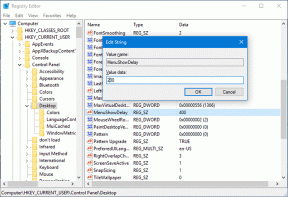Las 4 mejores formas de reducir el tamaño de las fotos en Android
Miscelánea / / August 24, 2022
Una cámara de 50 megapíxeles o 108 megapíxeles se ha convertido en la norma en los teléfonos inteligentes Android. Si bien las empresas de teléfonos inteligentes utilizan el proceso de binning de píxeles para obtener mejores resultados y reducir el tamaño de la imagen, todavía terminas con imágenes que pesan unos pocos MB. Una imagen tan grande es útil si desea hacer una imprimir. Pero cuando usas el mismo en cualquier servicio en la web, te pedirá que subas una imagen en un tamaño pequeño. Estas son las mejores formas de reducir el tamaño de una foto en Android.

La situación empeora aún más cuando captura imágenes con resolución completa. Su cámara de 108MP tomará imágenes de alrededor de 25 MB a 27 MB de tamaño. No es conveniente compartir imágenes tan grandes por WhatsApp o Gmail. En su lugar, puede comprimir la foto y compartirla/cargarla sin ningún problema.
1. Reducir el tamaño de la foto con la aplicación Gallery (Samsung)
El valor por defecto La aplicación Gallery en los teléfonos Galaxy tiene muchas funciones
. Puede editar archivos multimedia, crear collages, organizar imágenes e incluso cambiar su tamaño. Siga los pasos a continuación para reducir el tamaño de la foto usando la aplicación Galería en teléfonos Galaxy. Para esta publicación, cambiaremos el tamaño de una imagen para modificar la resolución y reducir el tamaño.Paso 1: Abra la aplicación Galería en su teléfono Samsung.
Paso 2: Abre una imagen que quieras comprimir.

Paso 3: Toque el menú de tres puntos en la esquina inferior derecha y seleccione Detalles para verificar el tamaño de la imagen actual.
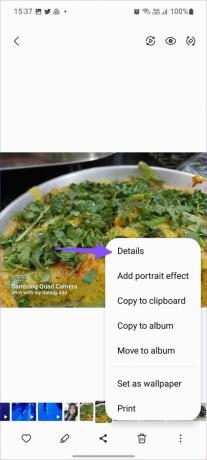

Paso 4: Seleccione el botón de edición en la parte inferior para abrir el editor de imágenes.

Paso 5: Toque el menú de tres puntos en la esquina inferior derecha y seleccione Cambiar tamaño.


Paso 6: Puede reducir el tamaño de la foto en un 20 %, 40 %, 60 % u 80 %.
Paso 7: Toque un botón de radio junto a su tamaño preferido y toque Listo.

Paso 8: Presione el botón Guardar en la esquina superior derecha y verifique el tamaño reducido de la imagen (consulte los pasos anteriores).
Los usuarios de Samsung no necesitan ninguna aplicación de terceros para cambiar el tamaño de una imagen. Otros pueden probar algunas alternativas de Google Play Store para reducir el tamaño de la foto.
2. Comprimir tamaño de imagen
'Comprimir tamaño de imagen' es una herramienta eficaz para reducir el tamaño de la foto sobre la marcha. Realice los pasos a continuación para realizar cambios.
Paso 1: Descargue e instale 'Comprimir tamaño de imagen' desde Play Store.
Descargar Comprimir tamaño de imagen en Android
Paso 2: Abre la aplicación y elige una foto.
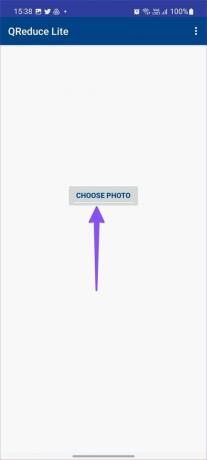
Paso 3: Puede comprobar el tamaño de la imagen original. Habilite la opción Calidad y use el control deslizante para reducir el tamaño de la imagen.
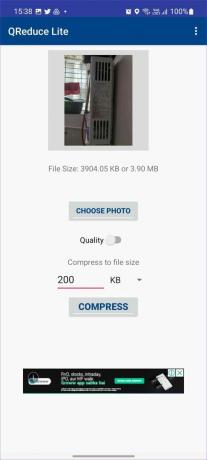
Paso 4: Alternativamente, puede escribir el tamaño del archivo comprimido y presionar el botón Comprimir.

Paso 5: Espere un momento y su foto comprimida estará lista para compartir. Puedes consultar el tamaño reducido de la imagen desde el mismo menú.
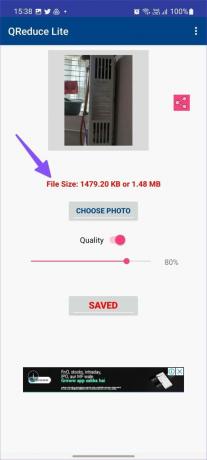
Sin embargo, no cambiará la resolución de la imagen original. La aplicación es gratuita para descargar y usar. Comprimir tamaño de imagen es adecuado para reducir el tamaño de una o dos imágenes únicamente. No es compatible con el procesamiento por lotes. Si desea comprimir varias fotos a la vez, pruebe la aplicación Photo Compressor.
3. Compresor de fotos
Photo Compressor es su herramienta todo en uno para comprimir, cambiar el tamaño, recortar, rotar y convertir formatos de fotos en Android. Así es como puede usarlo para reducir el tamaño de la foto.
Paso 1: Descargue Photo Compressor en su teléfono Android usando el enlace a continuación.
Descargar Photo Compressor en Android
Paso 2: Abra la aplicación y otorgue permiso de almacenamiento para acceder a todas las fotos en el teléfono.
Paso 3: Seleccione Comprimir fotos.
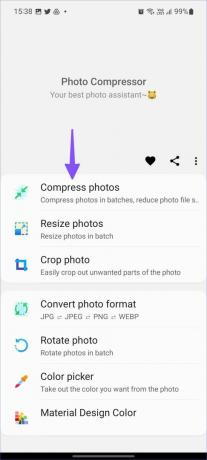
Paso 4: Toque el botón de radio al lado de las fotos que desea comprimir.

Paso 5: Presione Siguiente y verifique la cantidad de fotos y el tamaño en el siguiente menú.
Paso 6: Seleccione Auto en el modo comprimido o especifique manualmente el tamaño. Toca Comprimir.

Paso 7: Una vez que se complete el proceso de compresión, verifique el tamaño de la imagen antes y después.

Photo Compressor se puede descargar gratis. Hay algunos anuncios aquí y allá. Desafortunadamente, no hay forma de pagar y eliminar anuncios de la aplicación.
4. Crea un grupo de WhatsApp contigo mismo
Cuando comparte una imagen grande en WhatsApp, el servicio la comprime y reduce el tamaño del archivo. Puedes crear un grupo de WhatsApp contigo mismo y compartir imágenes en él. Descargue las mismas imágenes comprimidas del grupo y estará listo para usar el tamaño reducido.
Paso 1: Lea nuestra publicación dedicada a crea un grupo de WhatsApp contigo mismo.
Paso 2: Abra la aplicación de galería predeterminada en su Android y seleccione las imágenes que desea comprimir.

Paso 3: Comparte imágenes con tu grupo de WhatsApp.

Paso 4: Abre tu grupo personal en WhatsApp y selecciona la misma imagen.

Paso 5: Toque el menú de tres puntos en la parte superior y seleccione Guardar.

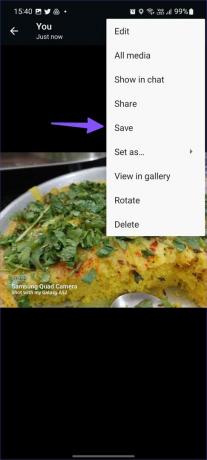
Por ejemplo, compartimos una foto de 4,8 MB en WhatsApp y descargamos la misma con un tamaño de 64 KB del grupo.
Comprimir tamaño de imagen en Android
Los usuarios de Samsung pueden usar la aplicación Galería predeterminada para reducir el tamaño de la foto en Android. Otros pueden elegir entre cualquiera de las alternativas de terceros para comprimir el tamaño de la imagen. ¿Qué truco te pareció más conveniente de la lista? Comparta su preferencia en los comentarios a continuación.
Última actualización el 24 de agosto de 2022
El artículo anterior puede contener enlaces de afiliados que ayudan a respaldar a Guiding Tech. Sin embargo, no afecta nuestra integridad editorial. El contenido sigue siendo imparcial y auténtico.

Escrito por
Parth trabajó anteriormente en EOTO.tech cubriendo noticias tecnológicas. Actualmente trabaja de forma independiente en Guiding Tech escribiendo sobre comparación de aplicaciones, tutoriales, consejos y trucos de software y profundizando en las plataformas iOS, Android, macOS y Windows.